Postfächer zur E-Mail-Archivierung hinzufügen
Bitte verwenden sie die "Drucken" Funktion am Seitenende, um ein PDF zu erstellen.
Für Mail Basic , Mail Business und Microsoft Exchange 2019
Mit der E-Mail-Archivierung können Sie Ihre kompletten E-Mails rechtssicher und automatisiert digital archivieren. Ein E-Mail-Postfach kann grundsätzlich bei der Erstellung oder auch jederzeit nachträglich zur E-Mail-Archivierung hinzugefügt werden. Hier erfahren Sie, wie Sie die Archivierung für ein bereits bestehendes E-Mail-Postfach aktivieren.
Hinweise
Wie Sie die E-Mail-Archivierung für ein bereits bestehendes Microsoft Exchange 2019-Konto aktivieren, wird im folgenden Artikel erklärt:
Microsoft Exchange-Postfächer zur E-Mail-Archivierung hinzufügenEine Liste der IONOS Produkte für die Sie die IONOS E-Mail-Archivierung nutzen können, finden Sie im folgenden Artikel:
Unterstützte Produkte für die E-Mail-Archivierung
Um eine neue E-Mail-Adresse automatisch zur E-Mail-Archivierung hinzuzufügen, klicken Sie einfach auf die entsprechende Checkbox bei der E-Mail Erstellung.


- Standardmäßig werden archivierte E-Mails ab dem Datum des Eingangs für 11 Jahre aufbewahrt und anschließend gelöscht. Sie können die geltende Aufbewahrungsrichtlinie jederzeit ändern und eine andere Aufbewahrungsfrist festlegen. Hierbei haben Sie auch die Möglichkeit, alle archivierten E-Mails für einen unbegrenzten Zeitraum aufzubewahren. Alternativ können Sie neue Aufbewahrungsrichtlinien anlegen, um für einzelne oder mehrere E-Mail-Postfächer individuelle Aufbewahrungsfristen zu definieren.
Wie Sie eine bestehende Aufbewahrungsrichtlinie ändern, wird im folgenden Artikel erklärt:
Aufbewahrungsrichtlinie anpassen
Eine Anleitung, um eine neue Aufbewahrungsrichtlinie zu erstellen, finden Sie im folgenden Artikel:
Aufbewahrungsrichtlinie erstellen
Um eine E-Mail-Adresse nachträglich zur E-Mail-Archivierung hinzuzufügen, gehen Sie wie folgt vor:
- Loggen Sie sich in Ihr IONOS Konto ein.
Klicken Sie in der Hauptnavigation oben links auf Menü und anschließend auf E-Mail.
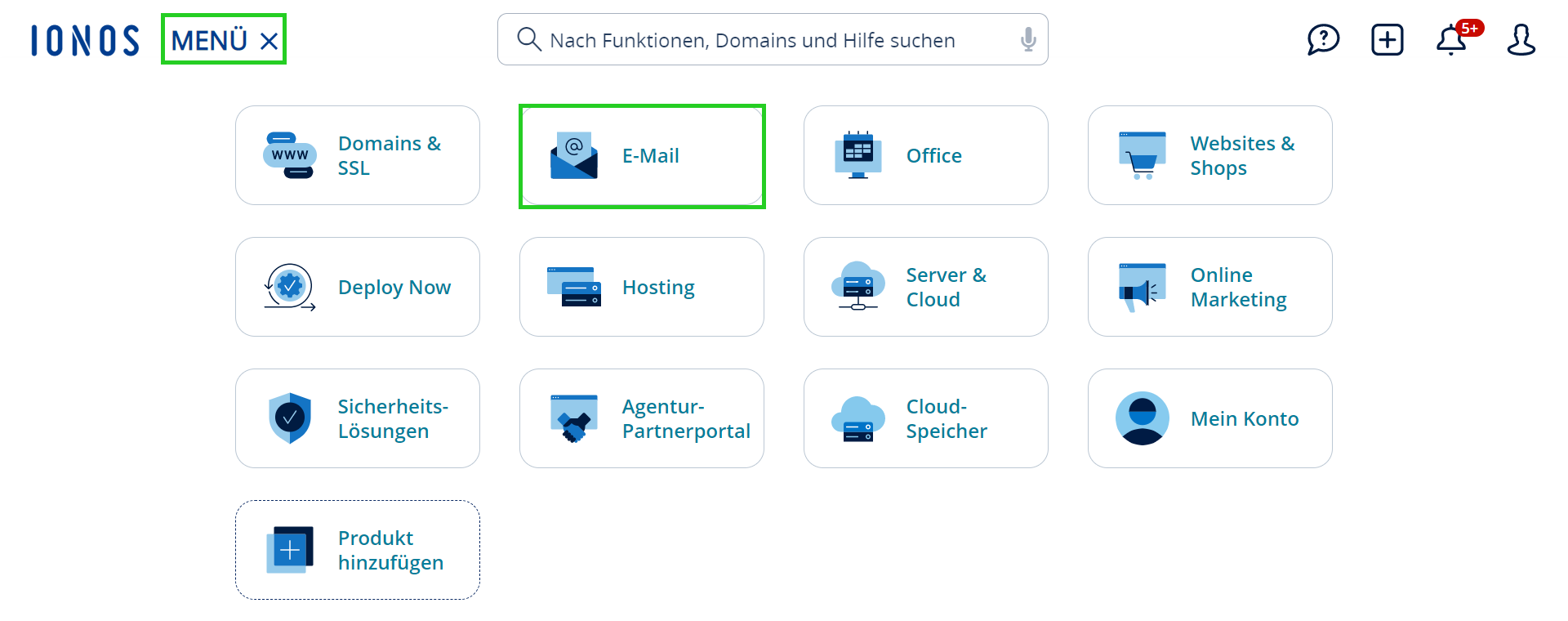
- Optional: Falls Sie mehrere E-Mail-Verträge haben, wählen Sie nun den entsprechenden Vertrag, in dem Sie die gewünschte Aktion durchführen möchten. Der folgende Screenshot kann abweichen, wenn Sie statt der Kachel-Ansicht die Listen-Ansicht verwenden.
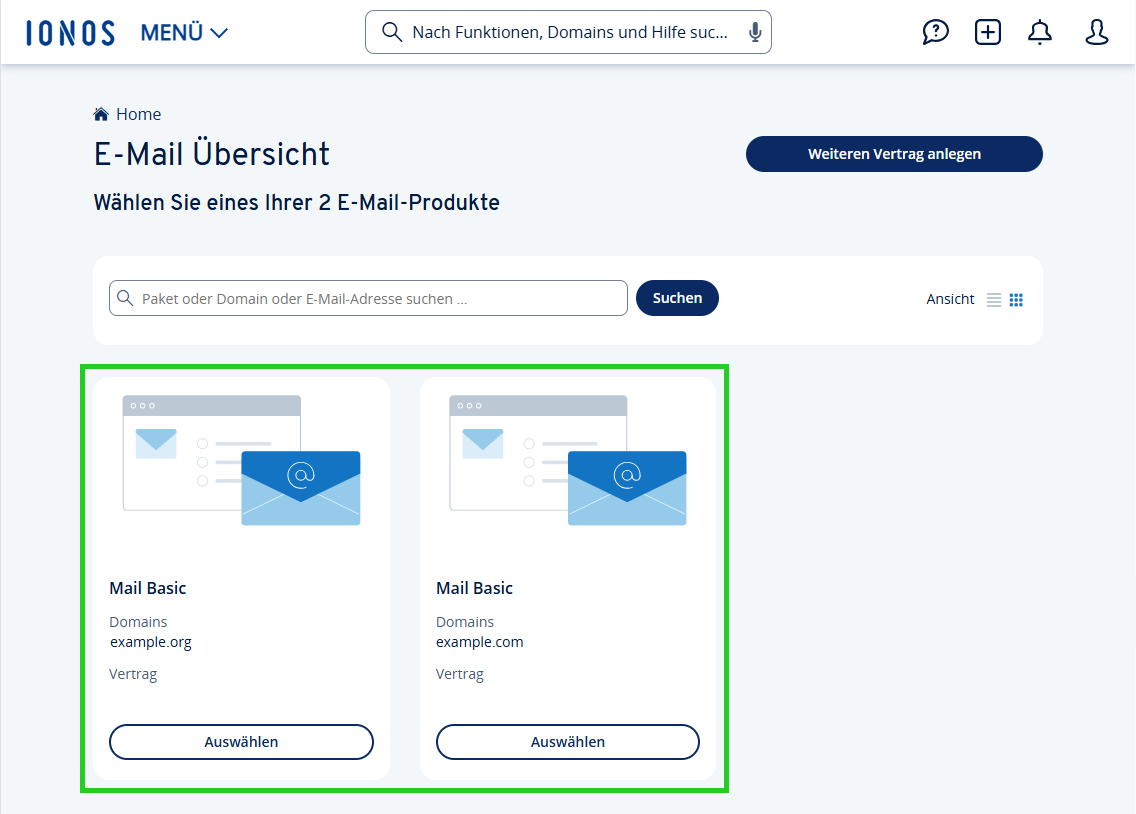
Klicken Sie auf der Seite E-Mail-Adressen neben der E-Mail-Adresse, die Sie zur E-Mail-Archivierung hinzufügen möchten, in der Spalte ARCHIVIERUNG auf das leere Kontrollkästchen (Tooltip Aktivieren). Anschließend öffnet sich die Seite E-Mail-Archivierung.
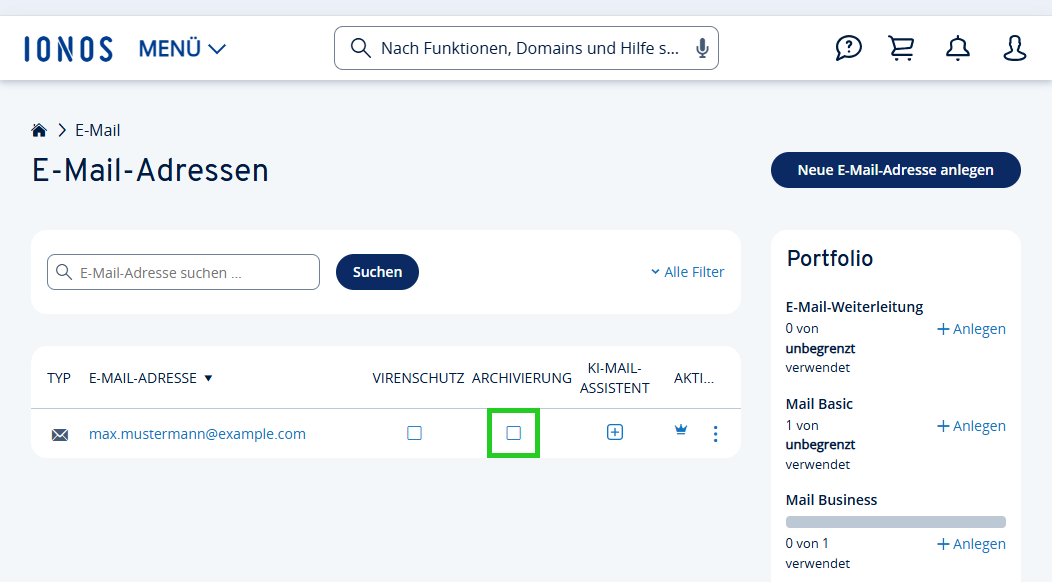
Klicken Sie auf der Seite E-Mail-Archivierung auf Jetzt aktivieren.
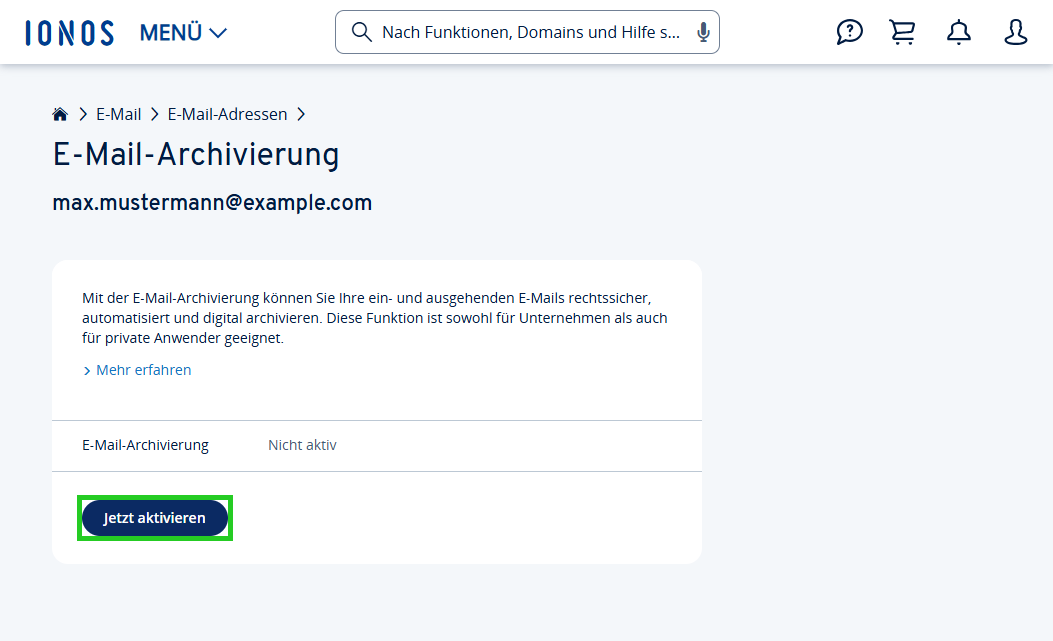
Die E-Mail-Archivierung wird gestartet. Um diese zu öffnen, klicken Sie auf der Seite E-Mail-Archivierung auf den Link öffnen.

Mehrere E-Mail-Adressen zur E-Mail-Archivierung hinzufügen
Auf der Seite E-Mail-Adressen können Sie mehrere E-Mail-Adressen zur E-Mail-Archivierung hinzufügen. Klicken Sie hierzu in der Kachel Portfolio im Bereich E-Mail-Archivierung auf Hinzufügen.
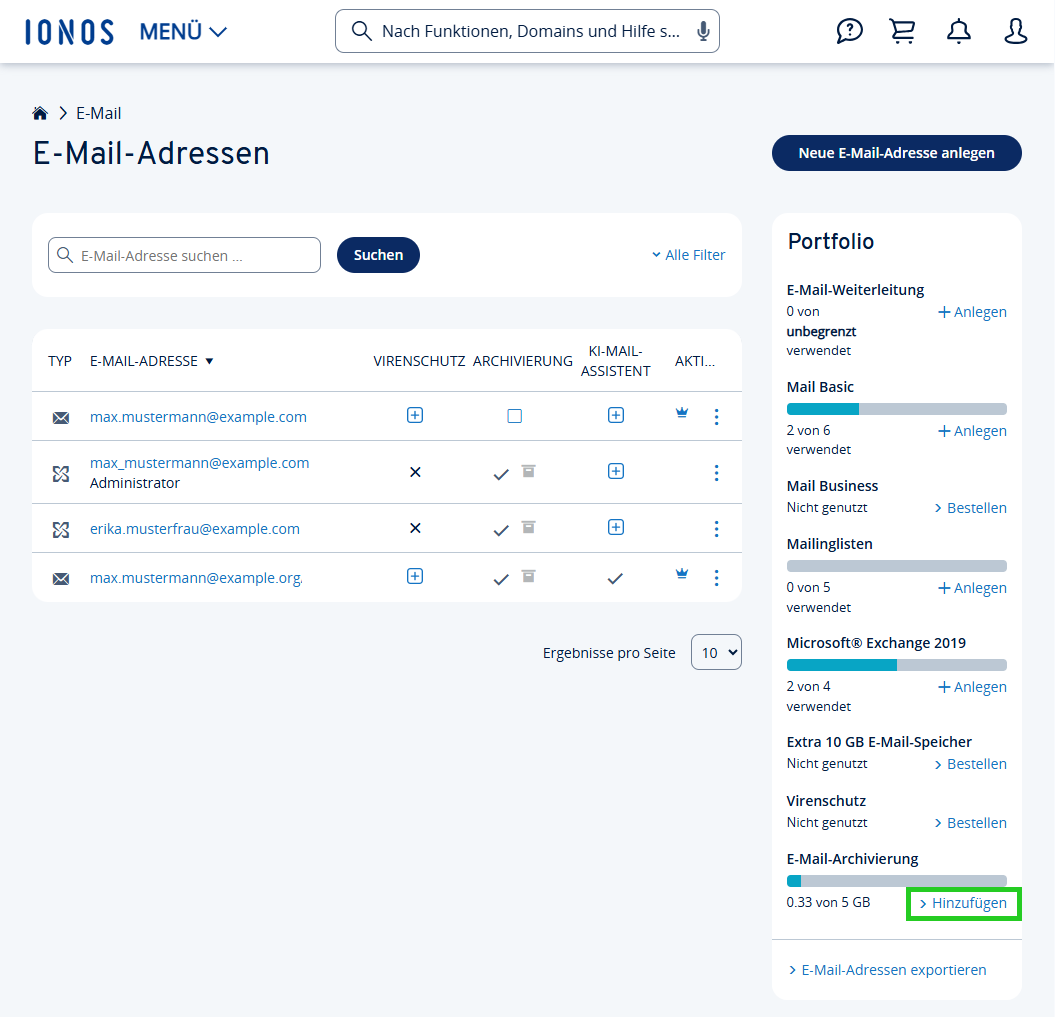
Anschließend können Sie die gewünschten, in Ihrem IONOS Konto eingerichteten E-Mail-Adressen auswählen.
Weitere Informationen
Weitere Informationen zur E-Mail-Archivierung finden Sie in den folgenden Artikeln:
Freemail-Postfach (Gmail, GMX etc.) zur E-Mail-Archivierung hinzufügen
Externe Benutzer zur E-Mail-Archivierung hinzufügen